MAC中的JAVA安装以及环境配置 Mac OS安装jdk以及配置环境0基础适宜 目录: 一、JDK的下载以及安装 二、安装路径以及环境配置 三、使配置生效 1.JDK的下载以及安装 首先是到orac
MAC中的JAVA安装以及环境配置
目录:
一、JDK的下载以及安装
二、安装路径以及环境配置
三、使配置生效
首先是到oracle官网下载适合的JDK安装包,可以根据需要来选择对应的安装包
官网下载链接:
Java Downloads | Oracle
点击上方链接即可跳转到官网下载界面
或自行跳转
https://www.oracle.com/java/technologies/downloads/
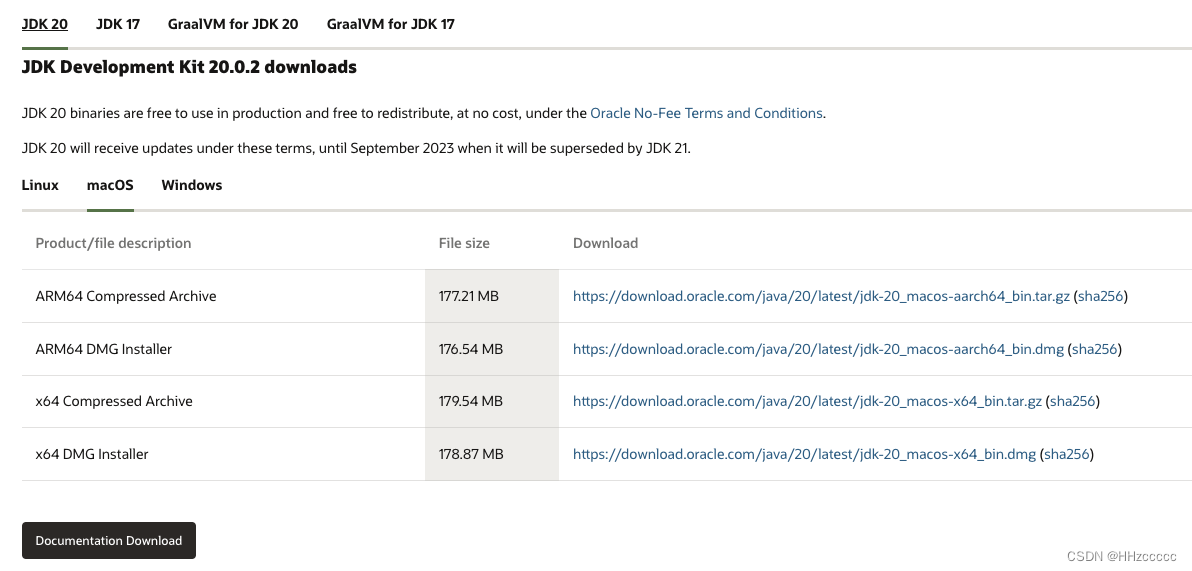
进入官网之后先看到的就是最新的官方JDK,选择macOS找到我们系统对应的版本:
Arm 64 DMG installer 对应的是M系列芯片 下载连接:ARM64 DMG Installer(JDK20)
X64 DMG installer 对应的是intel系列的 下载连接:x64 DMG Installer
链接点击即可自动跳转下载,不想去官网的点击后方链接也可以下载。
若需要使用旧版本的JDK则进入该连接:
官方旧版选择连接
Java Archive | Oracle
或自行跳转
进入官网选择需要下载的链接「以Java SE 8 (8u211 and later)为例」
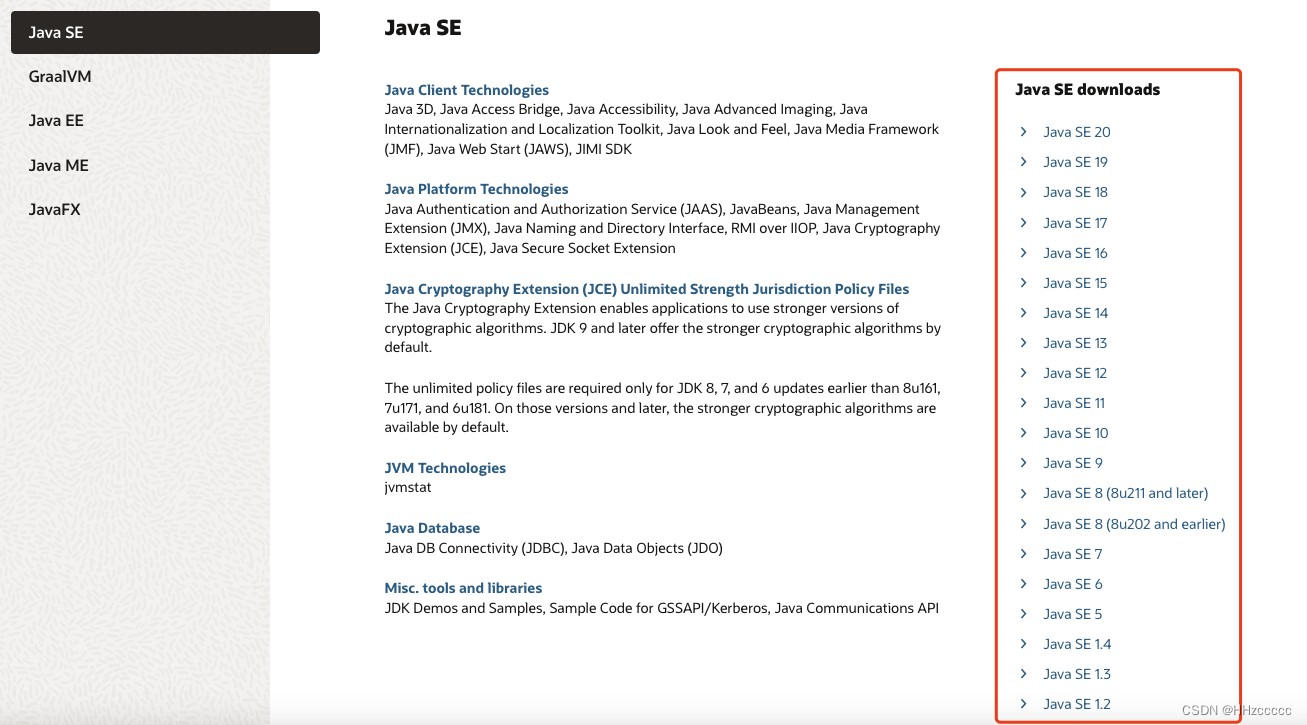
单击Java SE 8 (8u211 and later)进入页面后向下滑动,找到Java SE Development Kit 8u371
找到我们系统对应的版本 macOS x64 DMG Installer
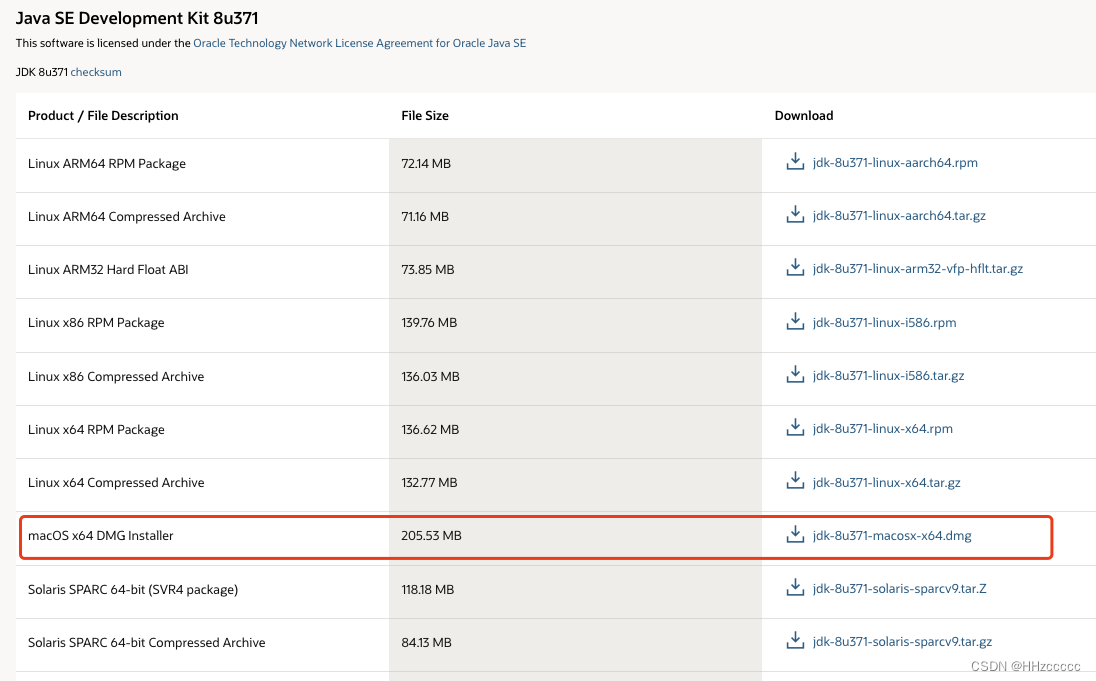 单击后方对应连接进行下载即可
单击后方对应连接进行下载即可
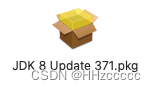
下载完成后双击进行安装

跟着提示依次点击下一步即可完成安装
安装完成后我们测试一下是否正确完成安装
打开终端terminal输入
java -version
后出现详细的jdk信息则安装成功

安装完成后我们来配置环境变量
首先我们找到java安装所在的路径
在终端terminal输入命令:
/usr/libexec/java_home -V

输出信息的最后一行为安装路径,先复制备用
获取编辑权限使用sudo:sudo su
提示输入电脑密码(输入密码时密码不会显示直接输入后回车就好)
创建文件之前可以先用ls -a检查是否存在.bash_profile文件
创建相关文件
touch .bash_profile(如果存在则不必新建 直接vim编辑)
vim .bash_profile
ps.若不会用vim编辑器则输入
open -e .bash_profile
来直接打开文件
打开文件后在最后一行回车后输入下列信息并保存文件
export PATHexport JAVA_HOME=/Library/Internet\ Plug-Ins/JavaAppletPlugin.plugin/Contents/Homeexport JAVA_BIN=/Library/Internet\ Plug-Ins/JavaAppletPlugin.plugin/Contents/Home/binexport PATH=$PATH:$JAVA_HOME/binexport CLASSPATH=.:$JAVA_HOME/lib/dt.jar:$JAVA_HOME/lib/tools.jarvim编辑器中编辑的保存方式为:
单击esc后输入:wq后回车则保存成功
用open打开则右键保存或者按下command+S保存
到此环境配置完成
重新打开终端terminal输入命令:
source .bash_profile
使我们刚才的配置生效
接着在终端terminal输入命令
echo $JAVA_HOME

出现这一段之后就表示环境配置完成啦
来源地址:https://blog.csdn.net/weixin_45965992/article/details/132150740
--结束END--
本文标题: MAC中的JAVA安装以及环境配置
本文链接: https://www.lsjlt.com/news/429272.html(转载时请注明来源链接)
有问题或投稿请发送至: 邮箱/279061341@qq.com QQ/279061341
下载Word文档到电脑,方便收藏和打印~
2024-01-21
2023-10-28
2023-10-28
2023-10-27
2023-10-27
2023-10-27
2023-10-27
回答
回答
回答
回答
回答
回答
回答
回答
回答
回答
0